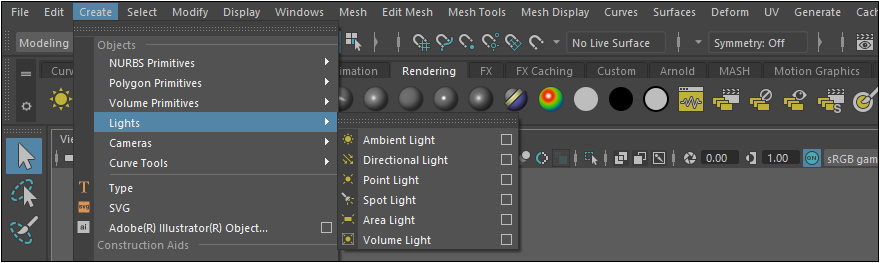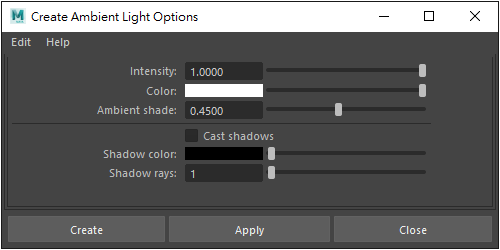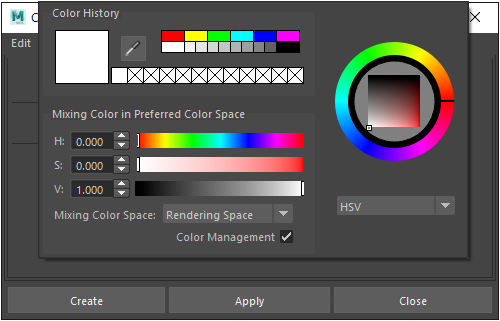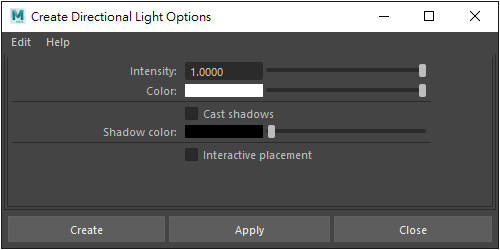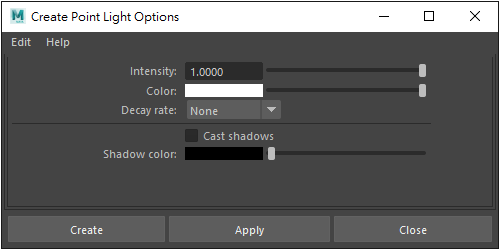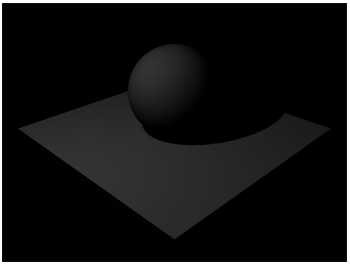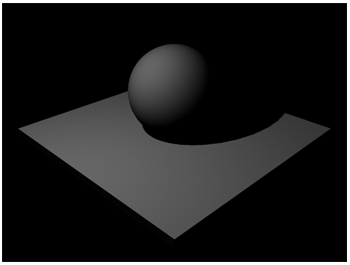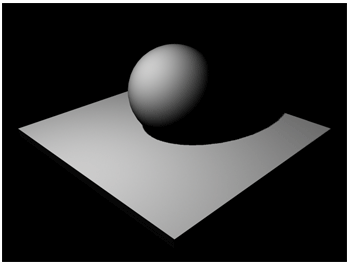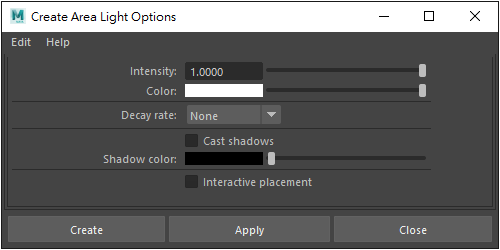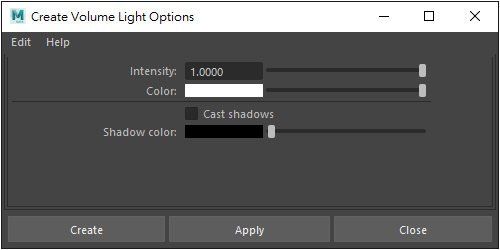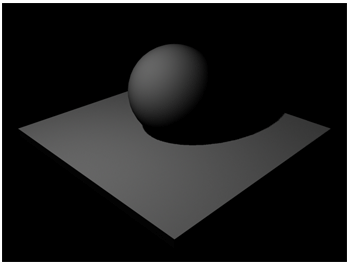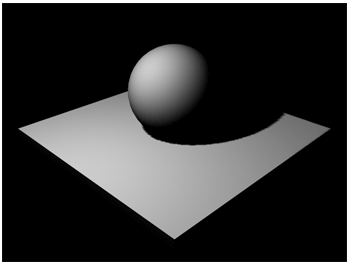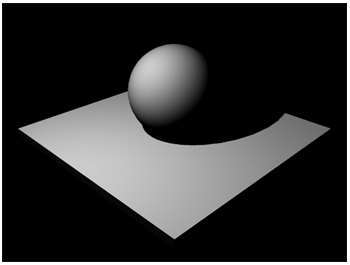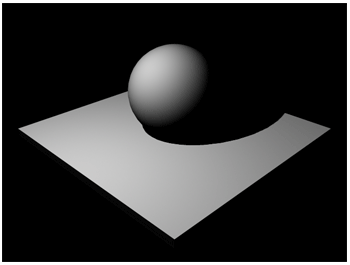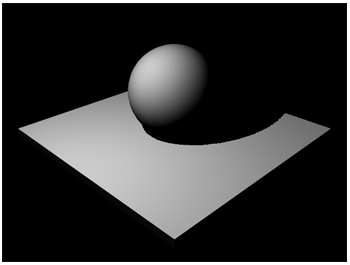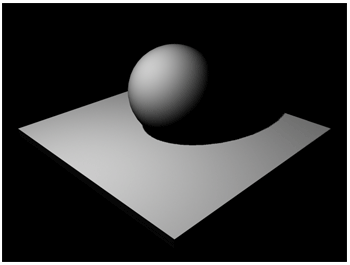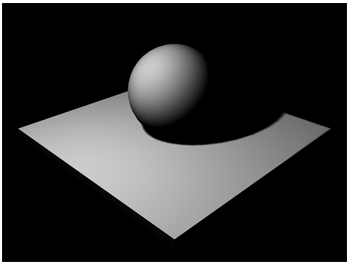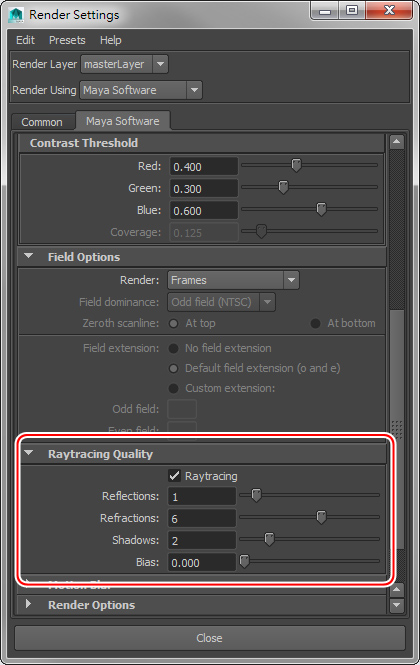CG 數位學習網 > Autodesk Maya 教學
CG 數位學習網 > Autodesk Maya 教學
光源類型Maya 提供多種光源的類型,無論是模擬陽光的日照,或是手電筒、探照燈等燈光效果,都可以選擇適當的光源類型。
預設光源預設光源是建立新場景時就存在的一盞光源,當您在場景中新增光源時,預設光源將會自動關閉。 點選視圖功能表 [ Lighting > Use Default Lighting ] 可使用 Maya 的預設光源。
建立燈光執行 「 Create > Light 」即可選擇建立的燈光類型,建立燈光後可使用移動工具調整證光的位置,或是透過屬性編輯器設定燈光的強度、顏色、衰減方式等屬性。
Ambient Light 環境光Ambient Light 環境光用於模擬真實世界的漫反射效果。
Color 燈光顏色:設定燈光的顏色,利用 HSV 色相、飽和度、明度或 RGB 紅、綠、藍的方式進行設定。
Directional Light 平行光Directional Light 平行光屬於沒有衰減範圍的光源,可用於模擬日照的效果。
Point Light 點光源Point Light Attributes 點光源屬性
Type 燈光類型:可將選取的燈光改改為不同的燈光類型,改變後相同的屬性將被保留,而其他屬性則使用該燈光類型的預設值。 Intensity 強度:設定燈光的強度,當 Intensity 的數值為負值時,將會吸收光線而減少亮度。
Illuminates by Default 預設照明:勾選時燈光對所有物體產生照明效果,取消時則不會對物體產生照明效果。 Emit Diffuse 發射漫射效果:勾選時燈光會在物體上產生漫射的效果,預設為開啟狀態。 Emit Specular 發射高光效果:勾選時燈光會在物體上產生高光的效果,預設為開啟狀態。 Decay Rate 衰減率:設定光源能量衰減的方式,預設為 No Decay 無衰減,可選擇 Linear 線性衰減、Quadratic 二次方衰減、Cubic 三次方衰減。 提示:使用 IPR 互動式渲染,很容易比較燈光屬性改變的效果。
Spot Light 聚光燈聚光燈是錐形的照射範圍,可製作手電筒的照明效果,聚光燈有衰減的效果,使用 Manipupulator Tool 可調整照射的方向。
點選視圖功能表 [ Panels > Look Through Selected ] 透過選取的聚光燈,檢視照射的方向。 Cone Angle 聚光燈照射的錐形角度。 Penumbra Angle 半影角度:Penumbra 是指照射範圍邊緣的半暗部區域,控制邊緣柔和的程度,數值為正值向外,負值則向內。 Penumbra Angle = 0 Penumbra Angle = 15 Penumbra Angle = 30 Penumbra Angle = 45 。 Dropoff 衰減值。 Dropoff = 0 Dropoff = 16 Dropoff = 32 。 提示:選取場景中的聚光燈,再點選視圖功能表 [ Panels > Look Through Selected ] ,即可切換到燈光視圖。
Area Light 區域光前面介紹的 Point Light、Spot Light 的光源來自一個點,而 Area Light 區域光的光源則是來自一個面,可用於製作電腦螢幕、廣告燈箱的效果。縮放區域光的尺寸會改變光源的強度,可使用 IPR 視窗來確認區域光的照明效果。
Volume Light 體積光源照射的範圍必須包含場景中的物體,否則將無法呈現照明的效果,使用時注意 Volume Light 的尺寸會改變光源的強度。 Volume Light 可以控制 Color Range 色彩範圍,也就是從內向外可以設定多種色彩 ( VolumeLight_ColorRange.psd )。
燈光陰影類型陰影可以增加影像的真實感,預設的燈光陰影是未啟用的,您可以透過屬性編輯器開啟燈光的陰影效果。 Maya 提供 2 種陰影的計算方式,各有其優缺點,每個燈光只能選擇一種陰影類型: Depth Map Shadows 深度貼圖陰影 - 深度貼圖陰影使用貼圖方式計算,因此算圖速度較快,但無法表現透明物件的陰影。 Ray Trace Shadows 光跡追蹤陰影 - 光跡追蹤陰影可以計算透明物件與折射的陰影,不過算圖的速度較慢。
Depth Map Shadows Attributes 深度貼圖陰影參數面板 Use Depth Map Shadows 勾選時可啟用深度貼圖陰影效果。
Resolution 解析度:設定陰影的解析度,數值較小時渲染速度快但陰影品質較差,數值較大時渲染速度慢但陰影品質較佳。
Use Mid Dist。 Use Auto Focus 使用自動焦距。 Focus。 Filter Size 濾鏡尺寸:設定陰影的模糊程度,數值較大時陰影越模糊。
Use Ray Trace Shadows 勾選時可啟用光跡追蹤陰影效果。 注意!使用 Ray Trace Shadows 光跡追蹤陰影時,必須開啟 Render Settings 著色設定的 Raytracing 功能才能產生正確的陰影效果。
Light Radius 燈光半徑。 Light Radius = 0 Light Radius = 1 Light Radius = 2
Light Effects 燈光效果Maya 的燈光提供了 Light Fog 燈光霧與 Light Glow 光暈的效果。 Light Fog 燈光霧 Maya 預設的燈光在渲染時只會產生照明的效果,必須經過設定才會產生燈光霧的效果。 Fog Spread 擴散:控制光束邊源的擴散效果。 Fog Intensity 強度:控制燈光霧的強度。 Light Glow 光暈 Light Glow 可在選取的燈光加上光暈的效果。 新增一個 Point Light 點光源,在 Light Effects 下點選 Light Glow 建立節點,即可設定光暈效果的屬性。 Glow Type 光輝類型 - None 無光輝 - Linear 線性擴展 - Exponential 指數擴展 - Ball 球形光輝 - Glow Spread - Lens Flare 鏡頭光斑 - Rim Halo 環形光環
Halo Type 光環類型 - None 無光環 - Linear 線性擴展 - Exponential 指數擴展 - Ball 球形光環 - Glow Spread - Lens Flare 鏡頭光斑 - Rim Halo 環形光環 Radial Frequency 幅射頻率 Star Point 星芒點數 Rotation 旋轉角度 Glow Color 光輝色彩 Glow Intensity 光輝強度 Glow Spread 光輝大小 Glow Noise 光輝雜訊 Glow Radial Noise 隨機擴散 Glow Star Level Glow Opacity 透明度 Halo color 光環色彩 Halo Intensity 光環強度 Halo Spread |